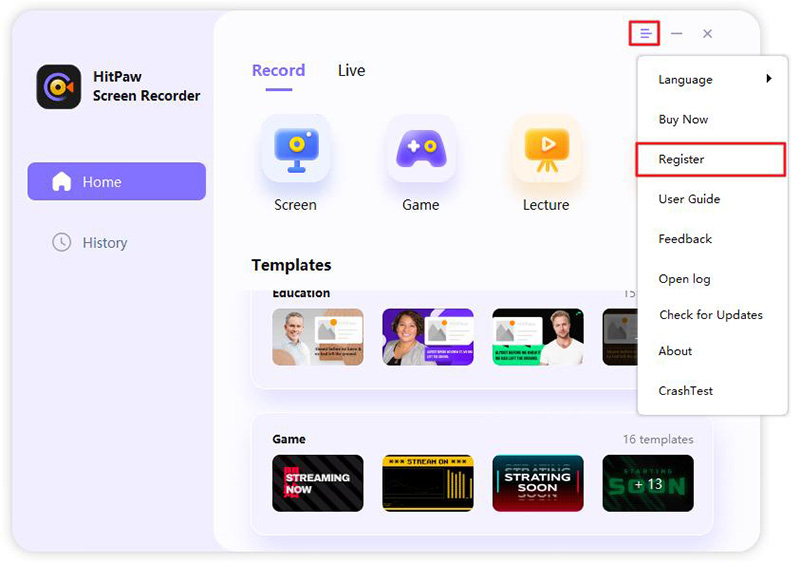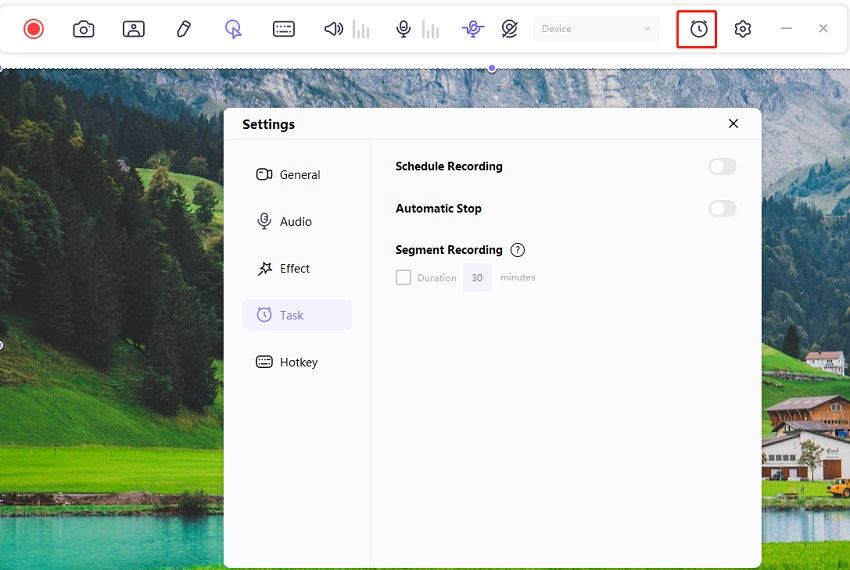Hoe Segment Opname en Geplande Opname gebruiken
Soms kan het zo zijn dat u online cursussen of belangrijke vergaderingen wilt opnemen en tegelijkertijd ander werk wilt doen. Maar hoe kun je dan de opnametijd instellen? Hoe neem ik alleen voor een bepaalde tijd op die ik nodig heb?
Edimakor Screen Recorder helpt u deze vragen in de gemakkelijkste stappen op te lossen. Laten we nu eens leren hoe u er segmentopname/schema-opname mee kunt gebruiken.
Handleiding 1: Fragmentopname Gebruiken
Download HitPaw Schermrecorder via de officiële website of de onderstaande downloadknop:
- Open nu de software. Er zullen drie opnamemodi te vinden zijn op het hoofdmenu.
Klik niet op een van deze modi maar klik op de neerwaarts wijzende pijl aan de rechterkant van het scherm om de instellingen te openen.

- Er zijn bepaalde categorieën die u kunt aanpassen: Bestand, Algemeen, Effect, Taak, Apparaat en Sneltoets.
Om fragmentopname in te schakelen kiest u Taak. Vervolgens voert u het tijdsbestek in die u telkens wilt opnemen. Schakel daarna de functie voor automatisch opslaan in.

Kies nu Scherm Opnemen, Webcam Opnemen of Picture-in-Picture om te starten met het opnemen van de content die u nodig heeft. De software zal de opgenomen video’s elke 30 minuten automatisch opslaan.
Handleiding 2: Hoe Programma Opname te gebruiken
- Start Edimakor Screen Recorder, ga naar instellingen en klik op Taak.
- Klik op de knop naast Schema-opname om deze functie in te schakelen.
- Stel de begintijd van de opname in, en kies dan het gebied op uw computer dat u wilt opnemen.
- Als u de opname niet automatisch wilt stoppen, klikt u op de knop Bevestigen. Er zal een aftelling zijn om u eraan te herinneren dat de opname binnen hoeveel tijd gestart zal worden.
Als u de opname na een bepaalde tijd wilt stoppen, kunt u de functie Automatisch stoppen inschakelen. Er zijn twee snelle tijden: 30 minuten en 60 minuten. U kunt ook de lengte van de opnametijd aanpassen.

Dat is alles over hoe u de schema-opnamefunctie van Edimakor Screen Recorder kunt gebruiken, als u nog andere vragen hebt over het gebruik, neem dan gerust contact met ons op.